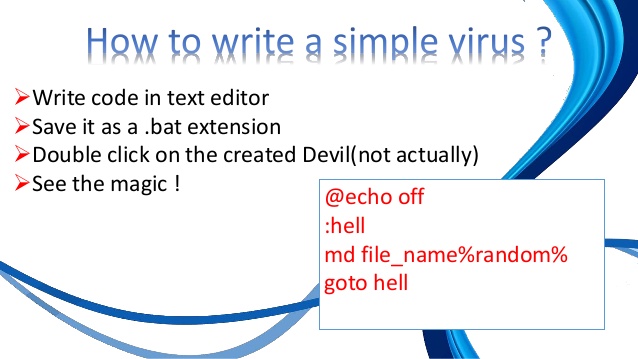- Virus & threat protection in Windows Security
- Run the scans you want
- Manage your Virus & threat protection settings
- Manage your real-time protection
- Get access to cloud-delivered protection
- Send us files with automatic sample submission
- Tamper Protection defends your security settings
- Protect files from unauthorized access
- Exclude items from virus scans
- Curate your notifications
- Protect your device with the latest updates
- Как написать вирус для windows
- C чего начать писать вирус для windows?
- Алгоритм работы вируса
- Программный код вируса для windows
- Компиляция и тестирование вируса для windows
- Заключение
Virus & threat protection in Windows Security
If you’re running Windows 10 in S mode, some of the features of the Windows Security interface will be a little different. Windows 10 in S mode is streamlined for tighter security, so the Virus & threat protection area has fewer options than those described here. This is because the built-in security of Windows 10 in S mode automatically prevents viruses and other threats from running on your device. Additionally, devices running Windows 10 in S mode receive security updates automatically.
In previous versions of Windows 10, Windows Security is called Windows Defender Security Center.
Virus & threat protection in Windows Security helps you scan for threats on your device. You can also run different types of scans, see the results of your previous virus and threat scans, and get the latest protection offered by Microsoft Defender Antivirus.
The Current threats area lets you:
See any threats currently on your device.
See the last time a scan was run on your device, how long it took, and how many files were scanned.
Start a new scan.
See threats that have been quarantined before they can affect you.
See anything identified as a threat that you have allowed to run on your device.
Note: If you are using third-party antivirus software, you’ll be able to use its virus and threat protection options here.
Run the scans you want
Even though Windows Security is turned on and scans your device automatically, you can perform an additional scan whenever you want.
Quick scan. Concerned that you may have done something to introduce a suspicious file or virus to your device? Select Quick scan (called Scan now in previous versions of Windows 10) to immediately check your device for any recent threats. This option is useful when you don’t want to spend the time running a full scan on all your files and folders. If Windows Security recommends that you run one of the other types of scans, you’ll be notified when the Quick scan is done.
Scan options .Select this link (called Run a new advanced scan in previous versions of Windows 10) to choose from one of the following advanced scan options:
Full scan. Scans every file or program that’s currently running on your device to make sure there’s nothing dangerous in progress.
Custom scan. Scans only files and folders that you select.
Microsoft Defender Offline scan. Uses the latest definitions to scan your device for the latest threats. Run it when you are concerned that your device has been exposed to malware or a virus, or if you want to scan your device without being connected to the Internet. This will restart your device, so be sure to save files you may have open.
Manage your Virus & threat protection settings
Use Virus & threat protection settings when you want to customize your level of protection, send sample files to Microsoft, exclude trusted files and folders from repeated scanning, or temporarily turn off your protection.
Manage your real-time protection
Want to stop running real-time protection for a short while? You can use the Real-time protection setting to turn it off temporarily; however, real-time protection will turn back on automatically after a short while to resume protecting your device. While real-time protection is off, files you open or download won’t be scanned for threats.
Note: If the device you’re using is part of an organization, your system administrator may prevent you from turning off real-time protection.
Get access to cloud-delivered protection
Provide your device with access to the latest threat definitions and threat behavior detection in the cloud. This setting allows Microsoft Defender to get constantly updated improvements from Microsoft while you’re connected to the internet. This will result in more accurately identifying, stopping, and fixing, threats.
This setting is turned on by default.
Send us files with automatic sample submission
If you’re connected to the cloud with cloud-delivered protection, you can send suspicious sample files to Microsoft to check them for potential threats. Microsoft will notify you if you need to send additional files—and alert you if a requested file contains personal information.
Tamper Protection defends your security settings
Microsoft Defender Antivirus settings can occasionally get changed by malicious, or careless, apps or processes; or sometimes by unaware people. With Tamper Protection turned on, important settings like real-time protection, can’t be easily or accidentally turned off.
This setting is turned on, by default, for consumers.
Protect files from unauthorized access
Use the Controlled folder access setting to manage which folders untrusted apps can make changes to. You can also add additional apps to the trusted list so they can make changes in those folders. This is a powerful tool to make your files safer from ransomware.
When you turn on Controlled folder access, a lot of the folders you use most often will be protected by default. This means that content in any of these folders cannot be accessed or changed by any unknown or untrusted apps. If you add additional folders, they become protected as well.
Exclude items from virus scans
There may be times when you’ll want to exclude specific files, folders, file types, or processes from being scanned, such as if these are trusted items and you are certain you don’t need to take time to scan them. In those rare instances you can add an exclusion for them.
Curate your notifications
Windows Security will send notifications about the health and safety of your device. You can turn these notifications on, or off, on the notifications page. In Virus & threat protection, under Virus & threat protection settings, select Manage settings, scroll down to Notifications and select Change notification settings.
Protect your device with the latest updates
Security intelligence (sometimes referred to as «definitions») are files that contain information about the latest threats that could infect your device. Windows Security uses security intelligence every time a scan is run.
Microsoft automatically downloads the latest intelligence to your device as part of Windows Update, but you can also manually check for it. On the Virus & threat protection page, under Virus & threat protection updates, select Check for updates to scan for the latest security intelligence.
Как написать вирус для windows
C чего начать писать вирус для windows?
Итак, давай погрузимся в мрачный лабиринт кибернетического мира, ряды обитателей которого скоро пополнятся еще одним зловредным созданием. Внедрение вируса в исполняемый файл в общем случае достаточно сложный и мучительный процесс. Как минимум для этого требуется изучить формат PE-файла и освоить десятки API-функций. Но ведь такими темпами мы не напишем вирус и за сезон, а хочется прямо здесь и сейчас. Но хакеры мы или нет? Файловая система NTFS (основная файловая система Windows) содержит потоки данных (streams), называемые также атрибутами. Внутри одного файла может существовать несколько независимых потоков данных.
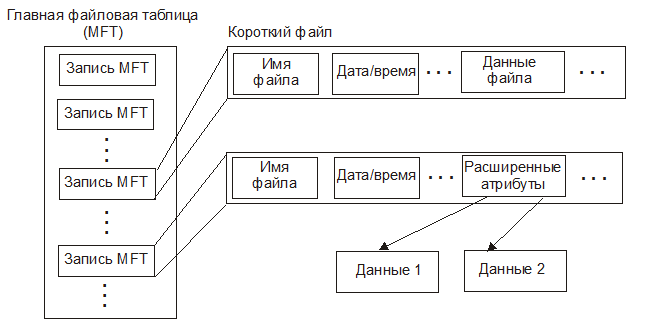
Имя потока отделяется от имени файла знаком двоеточия (:), например my_file:stream . Основное тело файла хранится в безымянном потоке, но мы также можем создавать и свои потоки. Заходим в FAR Manager, нажимаем клавиатурную комбинацию Shift + F4 , вводим с клавиатуры имя файла и потока данных, например xxx:yyy , и затем вводим какой-нибудь текст. Выходим из редактора и видим файл нулевой длины с именем xxx .
Почему же файл имеет нулевую длину? А где же только что введенный нами текст? Нажмем клавишу и… действительно не увидим никакого текста. Однако ничего удивительного в этом нет. Если не указать имя потока, то файловая система отобразит основной поток, а он в данном случае пуст. Размер остальных потоков не отображается, и дотянуться до их содержимого можно, только указав имя потока явно. Таким образом, чтобы увидеть текст, необходимо ввести следующую команду: more .
Будем мыслить так: раз создание дополнительных потоков не изменяет видимых размеров файла, то пребывание в нем постороннего кода, скорее всего, останется незамеченным. Тем не менее, чтобы передать управление на свой поток, необходимо модифицировать основной поток. Контрольная сумма при этом неизбежно изменится, что наверняка не понравится антивирусным программам. Методы обмана антивирусных программ мы рассмотрим в дальнейшем, а пока определимся со стратегией внедрения.
Алгоритм работы вируса
Закрой руководство по формату исполняемых файлов (Portable Executable, PE). Для решения поставленной задачи оно нам не понадобится. Действовать будем так: создаем внутри инфицируемого файла дополнительный поток, копируем туда основное тело файла, а на освободившееся место записываем наш код, который делает свое черное дело и передает управление основному телу вируса.
Работать такой вирус будет только на Windows и только под NTFS. На работу с другими файловыми системами он изначально не рассчитан. Например, на разделах FAT оригинальное содержимое заражаемого файла будет попросту утеряно. То же самое произойдет, если упаковать файл с помощью ZIP или любого другого архиватора, не поддерживающего файловых потоков.
В качестве примера архиватора, поддерживающего файловые потоки, можно привести WinRAR. Вкладка «Дополнительно» в диалоговом окне «Имя и параметры архива» содержит группу опций NTFS. В составе этой группы опций есть флажок «Сохранять файловые потоки». Установи эту опцию, если при упаковке файлов, содержащих несколько потоков, требуется сохранить их все.
Теперь настал момент поговорить об антивирусных программах. Внедрить вирусное тело в файл — это всего лишь половина задачи, и притом самая простая. Теперь создатель вируса должен продумать, как защитить свое творение от всевозможных антивирусов. Эта задача не так сложна, как кажется на первый взгляд. Достаточно заблокировать файл сразу же после запуска и удерживать его в этом состоянии в течение всего сеанса работы с Windows вплоть до перезагрузки. Антивирусы просто не смогут открыть файл, а значит, не смогут обнаружить и факт его изменения. Существует множество путей блокировки — от CreateFile со сброшенным флагом dwSharedMode до LockFile/LockFileEx .
Основная ошибка большинства вирусов состоит в том, что, однажды внедрившись в файл, они сидят и покорно ждут, пока антивирус не обнаружит их и не удалит. А ведь сканирование современных винчестеров занимает значительное время, зачастую оно растягивается на многие часы. В каждый момент времени антивирус проверяет всего один файл, поэтому, если вирус ведет кочевую жизнь, мигрируя от одного файла к другому, вероятность, что его обнаружат, стремительно уменьшается.
Мы будем действовать так: внедряемся в файл, ждем 30 секунд, удаляем свое тело из файла, тут же внедряясь в другой. Чем короче период ожидания, тем выше шансы вируса остаться незамеченным, но и тем выше дисковая активность. А регулярные мигания красной лампочки без видимых причин сразу же насторожат опытных пользователей, поэтому приходится хитрить.
Например, можно вести мониторинг дисковой активности и заражать только тогда, когда происходит обращение к какому-нибудь файлу. В решении этой задачи нам поможет специализированное ПО, например монитор процессов Procmon.
Программный код вируса для windows
Естественные языки с описанием компьютерных алгоритмов практически никогда не справляются. Уж слишком эти языки неоднозначны и внутренне противоречивы. Поэтому, во избежание недоразумений, продублируем описание алгоритма на языке ассемблера. Вот исходный код нашего вируса.
Компиляция и тестирование вируса для windows
Для компиляции вирусного кода нам понадобится транслятор FASM, бесплатную Windows-версию которого можно найти на сайте flatassembler.net. Остальные трансляторы (MASM, TASM) тут непригодны, так как они используют совсем другой ассемблерный синтаксис.
Скачай последнюю версию FASM для Windows, распакуй архив и запусти приложение fasmw.exe. Скопируй исходный код вируса в окошко программы и выполни команды Run → Compile, а затем укажи, в какую папку сохранить скомпилированный исполняемый файл.
Запустим его на выполнение с опцией командной строки —* , вписав после нее имя файла, который требуется заразить, например notepad.exe ( xcode.exe —* notepad.exe ). Появление диалогового окна, показанного на рисунке, говорит, что вирус внедрен в исполняемый файл блокнота.
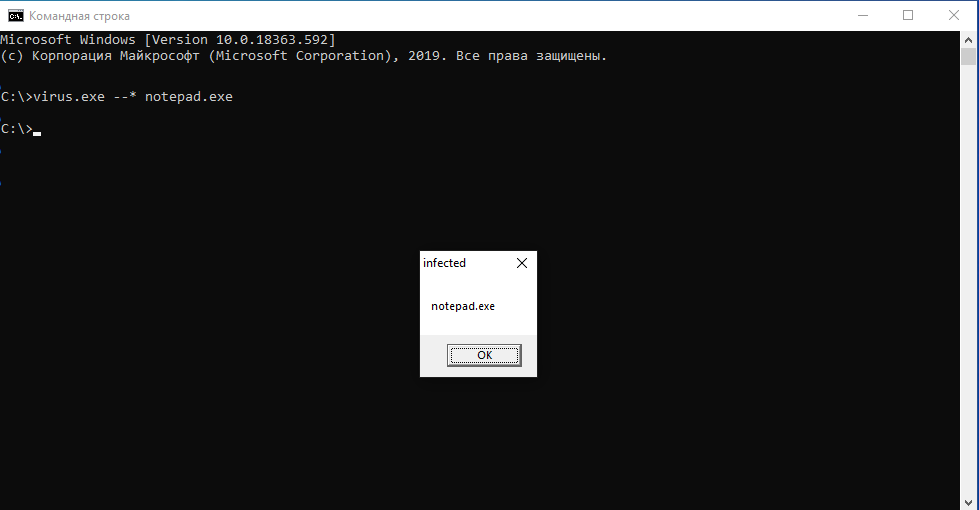
Если попытка заражения потерпела неудачу, первым делом необходимо убедиться, что права доступа к файлу есть. Захватывать их самостоятельно наш вирус не умеет. Во всяком случае — пока. Но вот настоящие вирусы, в отличие от нашего безобидного лабораторного создания, сделают это непременно.
Теперь запусти зараженный файл notepad.exe на исполнение. В доказательство своего существования вирус тут же выбрасывает диалоговое окно, показанное на рисунке, а после нажатия на кнопку ОK передает управление оригинальному коду программы.
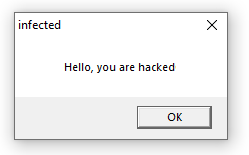
Чтобы фокус сработал в Windows 10, вирус должен быть запущен от имени администратора.
Чтобы не возбуждать у пользователя подозрений, настоящий вирусописатель удалит это диалоговое окно из финальной версии вируса, заменив его какой-нибудь вредоносной начинкой. Тут все зависит от вирусописательских намерений и фантазии. Например, можно перевернуть экран, сыграть над пользователем еще какую-нибудь безобидную шутку или же заняться более зловредной деятельностью вроде похищения паролей или другой конфиденциальной информации.
Зараженный файл обладает всеми необходимыми репродуктивными способностями и может заражать другие исполняемые файлы. Например, чтобы заразить игру Solitaire, следует дать команду notepad.exe —* sol.exe . Кстати говоря, ни один пользователь в здравом уме не будет самостоятельно заражать файлы через командную строку. Поэтому вирусописатель должен будет разработать процедуру поиска очередного кандидата на заражение.
До сих пор рассматриваемый вирус действительно был абсолютно безобиден. Он не размножается и не выполняет никаких злонамеренных или деструктивных действий. Ведь он создан лишь для демонстрации потенциальной опасности, подстерегающей пользователей NTFS. Исследовательская деятельность преступлением не является. Но вот если кто-то из вас решит доработать вирус так, чтобы он самостоятельно размножался и совершал вредоносные действия, то следует напомнить, что это уже станет уголовно наказуемым деянием.
Так что вместо разработки вредоносной начинки будем совершенствовать вирус в другом направлении. При повторном заражении файла текущая версия необратимо затирает оригинальный код своим телом, в результате чего файл станет неработоспособным. Вот беда! Как же ее побороть? Можно добавить проверку на зараженность перед копированием вируса в файл. Для этого следует вызвать функцию CreateFile , передать ей имя файла вместе с потоком (например, notepad.exe:bar ) и проверить результат. Если файл открыть не удалось, значит, потока bar этот файл не содержит и, следовательно, он еще не заражен. Если же файл удалось успешно открыть, стоит отказаться от заражения или выбрать другой поток. Например: bar_01 , bar_02 , bar_03 .
Еще одна проблема заключается в том, что вирус не корректирует длину целевого файла и после внедрения она станет равной 4 Кбайт (именно таков размер текущей версии исполняемого файла вируса). Это плохо, так как пользователь тут же заподозрит подвох (файл explorer.exe, занимающий 4 Кбайт, выглядит довольно забавно), занервничает и начнет запускать антивирусы. Чтобы устранить этот недостаток, можно запомнить длину инфицируемого файла перед внедрением, затем скопировать в основной поток тело вируса, открыть файл на запись и вызвать функцию SetFilePointer для установки указателя на оригинальный размер, увеличивая размер инфицированного файла до исходного значения.
Заключение
Предложенная стратегия внедрения, конечно, неидеальна, но все же это намного лучше, чем прописываться в реестре, который контролируется множеством утилит мониторинга. Наконец, чтобы не пострадать от своего же собственного вируса, каждый вирусописатель всегда должен иметь под рукой противоядие. Командный файл, приведенный в следующем листинге, извлекает оригинальное содержимое файла из потока bar и записывает его в файл reborn.exe .
Используй полученные знания с осторожностью, изучай ассемблер, не забывай мыть руки перед едой и всегда помни о том, что создание вирусов в каких-либо иных целях, кроме исследовательских, не только очень веселое, но еще и противозаконное занятие. А закон, как любил говорить один литературный персонаж, надо чтить!